
ต้องการช่วยปกป้องอินเทอร์เน็ตจากนักการเมืองที่โง่เขลาหรือเป็นอันตรายอย่างยิ่งหรือไม่? ตอนนี้คุณสามารถด้วยความช่วยเหลือของ ลีกป้องกันอินเทอร์เน็ต (IDL) เปิดตัว “สัญญาณแมว” ใหม่ คุณถามว่า "สัญญาณแมว" คืออะไร? อ่านต่อ…
แรงบันดาลใจจากทั้งแบทแมนและความรักของแมวในอินเทอร์เน็ต สัญญาณแมวเป็นโค้ดเล็กๆ น้อยๆ ที่สร้างโดย IDL ที่ใครๆ ก็สามารถฝังบนเว็บไซต์ของตนได้ เมื่อใดก็ตามที่มีกฎหมาย ข้อตกลงทางการค้า หรือการดำเนินการอื่นๆ ของรัฐบาลที่เป็นภัยคุกคามต่ออินเทอร์เน็ตแบบเปิด ปล่อยหัวที่น่าเกลียดออกไป สัญญาณแมวจะเปิดใช้งาน เพื่อแจ้งเตือนผู้ใช้เว็บจำนวนมากมายว่าถึงเวลาที่ต้องดำเนินการแล้ว มาถึงแล้ว.
วิดีโอแนะนำ
IDL — ซึ่งก็คือ ก่อตั้งโดยการต่อสู้เพื่ออนาคตที่ไม่แสวงหาผลกำไร (FFTF) และได้รับการสนับสนุนจากองค์กรต่างๆ เช่น Reddit, Mozilla, WordPress และ Electronic Frontier Foundation (และอื่นๆ อีกมากมาย) เช่นเดียวกับสมาชิกสภาคองเกรส รวมถึงตัวแทน Darrell Issa (R-CA) และวุฒิสมาชิก Jerry Moran (R-KS) และ Ron Wyden (D-OR) — พยายามสร้างความเคลื่อนไหวของผู้ใช้อินเทอร์เน็ตที่จะช่วยต่อสู้เพื่อเว็บ เช่นเดียวกับที่คุณ 24 ล้านคนทำระหว่างนั้น ที่
การต่อสู้กับพระราชบัญญัติหยุดการละเมิดลิขสิทธิ์ออนไลน์ (SOPA) และพระราชบัญญัติปกป้องทรัพย์สินทางปัญญา (PIPA) ต้นปีนี้หากคุณถามฉัน สัญญาณ cat เป็นความคิดที่ยอดเยี่ยม: ต้องตามให้ทันกับค่าใช้จ่ายมากมายที่อาจเปลี่ยนแปลงอินเทอร์เน็ตได้ เรารู้ว่าเป็นงานเต็มเวลา และผู้ใช้เว็บจำนวนมากที่จะช่วยต่อสู้กับการต่อสู้ที่ดีก็หมดแรงไปแล้ว กระบวนการ. ด้วยสัญญาณแมว คุณจะรู้ว่าเมื่อถึงเวลาต้องลงมือจริงๆ ต่อไปนี้เป็นคำแนะนำโดยย่อสำหรับการติดตั้งรหัสสัญญาณ cat บนบล็อกของคุณ
ขั้นตอนที่ 1: ลงทะเบียน
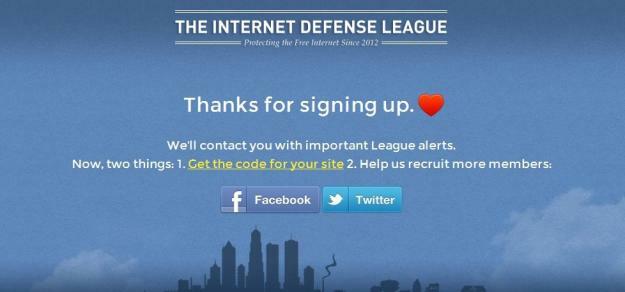
ก่อนที่คุณจะสามารถรับรหัสได้ คุณจะต้องเป็นสมาชิกของ IDL ก่อน ในการดำเนินการนี้ เพียงไปที่ InternetDefenseLeague.org และลงทะเบียน คุณจะต้องป้อนเว็บไซต์และที่อยู่อีเมลของคุณหรืออนุญาตแอป IDL Twitter ซึ่งจะ ทั้งสองลงทะเบียนให้คุณเป็นสมาชิกและให้สิทธิ์ IDL ในการส่งทวีตผ่านของคุณเป็นระยะ บัญชี. (คุณสามารถเลือกได้ว่าจะทำสิ่งนี้บ่อยเพียงใด)
ขั้นตอนที่ 2: รับรหัส

เมื่อคุณสมัครแล้ว คุณจะสามารถเข้าถึงรหัสผ่านทางเว็บไซต์ IDL คลิกลิงก์ "รับโค้ดสำหรับไซต์ของคุณ" และคุณจะได้รับตัวเลือกมากมาย ตัวเลือกแรกคือคุณต้องการสัญญาณ cat “modal” ซึ่งจะแสดงการแจ้งเตือนที่ด้านบนของเว็บไซต์ทั้งหมดของคุณ หรือเพียงแค่ สัญญาณแมวสไตล์แถบการแจ้งเตือน ซึ่งจะรบกวนผู้เข้าชมเว็บไซต์ของคุณน้อยลง แต่ยังเพิกเฉยได้ง่ายกว่า (และด้วยเหตุนี้จึงน้อยลง) มีประสิทธิภาพ). คุณยังสามารถเลือกได้ว่าต้องการให้สัญญาณ cat ของคุณเปิดใช้งานทุกครั้งที่ IDL เปิดตัวแคมเปญใหม่ หรือไม่ว่าคุณต้องการเปิดใช้งานด้วยตนเองทุกครั้งที่มีการเผยแพร่แคมเปญใหม่

หมายเหตุด้านข้าง: IDL ยังมี “ตรา” จำนวนหนึ่งที่คุณสามารถติดตั้งบนบล็อกของคุณ ซึ่งจะบอกคนอื่นว่าคุณเป็นสมาชิกแม้ว่าสัญญาณ cat จะไม่ทำงานก็ตาม คุณมีดีไซน์ที่แตกต่างกันหกแบบให้เลือก บางแบบใหญ่โดดเด่น บางแบบเล็กและสังเกตเห็นได้น้อยกว่า ฉันจะติดตั้งหนึ่งในนั้นด้วย แม้ว่าจะไม่ส่งผลกระทบต่อการทำงานของสัญญาณ cat ก็ตาม
ขั้นตอนที่ 3: ติดตั้ง

สำหรับการทดสอบนี้ ฉันจะเลือกใช้ตัวเลือกโมดอลแบบเต็มหน้าจอ และอนุญาตให้ IDL เปิดใช้งานสัญญาณ cat ของฉันทุกครั้งที่เปิดตัวแคมเปญใหม่ (คำแนะนำในการติดตั้งจะเหมือนกันไม่ว่าคุณจะเลือกตัวเลือกใดก็ตาม) ฉันจะใช้บล็อก Tumblr ส่วนตัวของฉันในการทดสอบนี้ด้วย แต่สัญญาณ cat ควรใช้ได้กับทุกเว็บไซต์
ขั้นแรก เลือกโค้ดทั้งหมดที่ปรากฏในกล่องข้อความที่ด้านบนของหน้า และคัดลอกโดยคลิกขวาที่ข้อความที่เลือก และเลือก "คัดลอก"
จากนั้นไปที่ Tumblr.com (เข้าสู่ระบบหากจำเป็น) และเลือกบล็อกที่คุณต้องการติดตั้งสัญญาณ cat คลิกที่ "ปรับแต่งธีม" ซึ่งปรากฏที่มุมขวาบน จากนั้นคลิกปุ่ม “แก้ไข HTML” ซึ่งปรากฏใกล้ด้านบนทางด้านซ้ายของหน้าต่าง

กล่องที่แสดงโค้ด CSS ทั้งหมดของบล็อก Tumblr ของคุณจะเปิดขึ้น เลื่อนลงไปที่ด้านล่างของหน้า คุณควรเห็นบรรทัดสคริปต์ที่อ่านว่า “”. ด้วยเมาส์ของคุณ ให้ตั้งเคอร์เซอร์ไปที่บรรทัดเพียง ข้างบน “” และกด “Enter” เพื่อสร้างบรรทัดใหม่ วางรหัสสัญญาณ cat ที่นั่นแล้วกดปุ่ม "อัปเดตตัวอย่าง" ที่ด้านบนของหน้าต่าง หากคุณเห็นสัญญาณแมวปรากฏขึ้นแสดงว่าคุณสบายดี คลิกบันทึก และไปที่หน้าแรกของคุณเพื่อให้แน่ใจว่าทุกอย่างทำงานได้ดี หากคุณเลือกการออกแบบสัญญาณ Modal Cat มันควรมีลักษณะดังนี้:
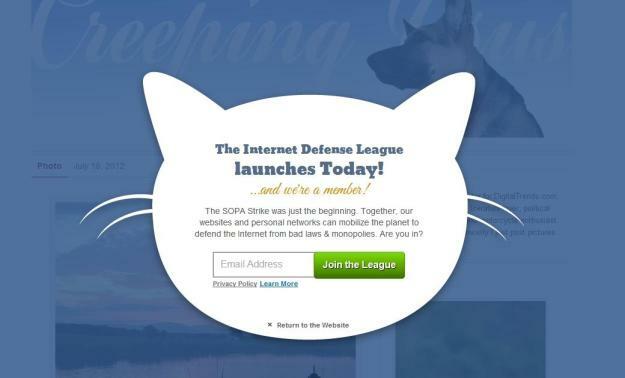
ขั้นตอนที่ไม่บังคับ: การติดตั้งป้ายสถานะของคุณ

ตามที่กล่าวไว้ ส่วนนี้เป็นทางเลือกโดยสิ้นเชิง แต่ในขณะที่เราอยู่ที่นี่ เราก็อาจจะทำได้เช่นกัน ก่อนอื่นให้ย้อนกลับไปที่ หน้า IDL ที่คุณได้รับรหัสสัญญาณ catและเลือกป้ายสถานะที่คุณต้องการ ฉันจะใช้ตัวเลือก "ตราสัญลักษณ์" จากนั้น คัดลอกโค้ดสำหรับป้ายสถานะของคุณ แล้วกลับไปที่ Tumblr คลิก "ปรับแต่งธีม" อีกครั้ง ตอนนี้ สิ่งต่างๆ อาจแตกต่างกันไป ขึ้นอยู่กับป้ายสถานะที่คุณเลือก ฉันตัดสินใจว่าต้องการให้ป้ายสถานะของฉันปรากฏใต้ประวัติ/คำอธิบายในบล็อกของฉัน (บล็อกของฉันชื่อ Creeping พระเยซู) ดังนั้นแทนที่จะเปิดโปรแกรมแก้ไข HTML ฉันเพียงแค่วางโค้ดตราสัญลักษณ์ลงในคำอธิบายโดยตรง กล่อง. คุณสามารถเลือกที่จะใส่ป้ายสถานะของคุณไว้ที่อื่นได้ แต่คุณจะต้องเล่นกับการวางโค้ดเพื่อให้ป้ายของคุณปรากฏตามที่คุณต้องการ
คำเตือน: หากคุณทำเช่นนี้ ตรวจสอบให้แน่ใจว่าได้คัดลอก/วาง/บันทึกโค้ดบล็อกต้นฉบับของคุณในเอกสารข้อความแยกต่างหาก เพื่อให้คุณสามารถย้อนกลับไปใช้โค้ดดังกล่าวได้หากมีสิ่งผิดปกติเกิดขึ้น
ตอนนี้คุณก็พร้อมที่จะก้าวต่อไปในฐานะฮีโร่ของอินเทอร์เน็ตแล้ว ขอให้โชคดี.




